
Si descargas habitualmente archivos de la red, probablemente estés familiarizado con el formato de vídeo MKV. Este formato se suele utilizar para los archivos de vídeo en buena calidad, y tiene importantes ventajas. Una de ellas es la capacidad de insertar varias pistas de audio diferentes dentro de la pieza. Pero además, también podemos introducir subtítulos de forma directa. Esta característica nos evita tener que bucear por Internet en busca de los subtítulos adecuados al archivo. Si quieres utilizar el archivo de subtítulos para editar el vídeo en un programa de edición, te contamos cómo hacerlo fácilmente con la ayuda de la herramienta gratuita MKVExtractGUI.
Lo primero que hay que hacer para utilizar esta herramienta es instalar MKVToolNix. Una vez se completa el proceso de instalación, una de las opciones que se nos ofrece antes de cerrar la ventana es la de instalar varios módulos. El primero de ellos es MKVExtractGUI, que es el que propiamente se encarga de la extracción de los subtítulos. El módulo se descarga en un archivo ZIP (tendremos que usar una aplicación del tipo de WinRAR para abrirlo) y se instala como un componente de la plataforma Net Framework. Por cierto, este proceso puede tardar unos minutos en completarse.
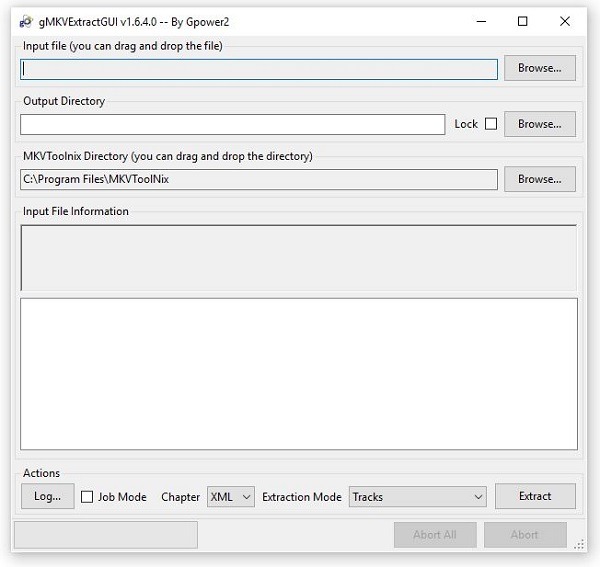
Una vez instalado, abrimos la aplicación. En la parte superior tenemos el recuadro desde el que se carga el archivo MKV que vayamos a usar. Para ello, tenemos la opción de arrastrar el archivo directamente a la venta o presionar sobre el botón «Browse…» para cargar el archivo dentro de las carpetas de nuestro PC. Una vez se haya cargado, veremos como en el recuadro blanco de abajo aparece la información de las diferentes pistas que contiene el archivo Matroska.
Dentro de estas pistas la primera es aquella que se corresponde con el vídeo de la película. También podemos tener uno o varios archivos de audio, según los lenguajes que se hayan añadido dentro del archivo MKV. Después de estas pistas están las que nos interesan, que son las que se corresponden con los subtítulos de este archivo. Por lo general deberían aparecer las letras «SUB» o «SRT» en estas pistas. Una vez escogemos el archivo deseado, tenemos que presionar sobre el botón «Extract». El archivo de subtítulos se exportará en el formato en el que estaba insertado. Los formatos más comunes son «SUB», «SRT» o «ASS».
Para escoger el directorio en el que queremos exportar el archivo con los subtítulos, hay que acercarse al recuadro de «Output Directory» y presionar sobre el botón «Browse…» En este momento se nos volverá a abrir una ventana para escoger el directorio. Por cierto, hay que tener en cuenta que esta herramienta sólo sirve para extraer los subtítulos que se han insertado en una pista diferente, no para aquellos que se han grabado junto a la pista de vídeo. En definitiva, una opción gratuita y fácil para poder guardar los archivos de subtítulos de forma separada.
Enlace de descarga de MKVToolNix
Enlace de descarga de MKVExtractGUI





Gracias, funciona
Hola, disculpa no tengo ni idea como se instala un componente de Net Framework, asi q no puedo instalar el archivo 7z descargado, es decir, el extractor. Podrias clarificar esa parte.
Gracias.
A decir verdad, el componente gMKVExtractGUI no require instalacion.
Lo descomprimi (por si acaso en la carpeta de instalacion, aunq creo q no se requiere q sea la misma, porque de todas formas se vincula con el ejecutable del MKVTool) cargue el archivo MKV q me interesa y extraje su pista de subtitulos.
Desgraciadamente, era un archivo fantasma. Creo un archivo pero en realidad no habian subtitulos, parece q no salen realmente ni en el archivo de video original. Eso es cuestion del archivo, vino asi, sin subs de verdad. Ya verifique con otro archivo q si tiene subs.
Bueno, a manera de comentario, estoy haciendo esto de la extraccion para convertir los MKV en MP4 con otro programa y necesitaba los subtitulos porque no los reconocia.
Baje unos archivos mkv los capitulos de una serie, con audio dual, pero no se reproducen bien en VLC player (v3.0.3 sobre W8.1×64). Ahora q trato con algunos archivos de video mas antiguos (AVI) veo q tambien se muestran con errores (Interpreto como error el q salgan imagenes monocromaticas q tampoco se parecen al cine blanco y negro) sera q se me corrompio algun archivo del VLC instalado o algun codec?
Gracias por cualquier ayuda q puedan proporcionar.
hola amigo carlos, dejame decirte q lo q pareciera ser un archivo fantasma, no lo es. es un archivo .sup y ahora lo q necesitas hacer acontinuacion es convertir aquel archivo ¨fantasma¨en un archivo .srt.
lo ultimo q mencionas, dejame decirte q te estas haciendo una tormenta en un vaso con agua,pero es muy largo de explicartelo. por lo menos ya te deje claro el problema de los subtitulos, hasta pronto.